内容提要:贫农老师将一张图使用了三种方法:PS色相饱和度、曲线、通道混合模式来讲解LAB调色,是一篇不错的Photoshop调色教程.
2.Lab模式曲线调色
我们来看看号称“百变之王”的曲线在Lab模式下如何处理案例1中色彩灰暗的照片。
案例2:曲线在Lab模式下的运用

Lab调色教程步骤:
(1)首先把RGB模式转换为Lab模式,如图5所示。

(2)按快捷键Ctrl+M打开曲线对话框,在曲线中央添加锚点稍拉亮图像。如图6。也可以输入数字,我是比较喜欢输入数字的,正好每一个小格10点,提高一个亮度。

(3)选择A通道,先用一个锚点把曲线中央固定。为什么?曲线像条美女蛇,你稍一摸。她就乱动。中间固定后,再拉动两边,我所做的是曲线平移。这种方法是美国人发明的,适合于,初学者也容易上手。当然也能做S型调整,但我觉得能简单调整没必要搞得很复杂。如图7。

(4)用同样的方法调整。如图8。
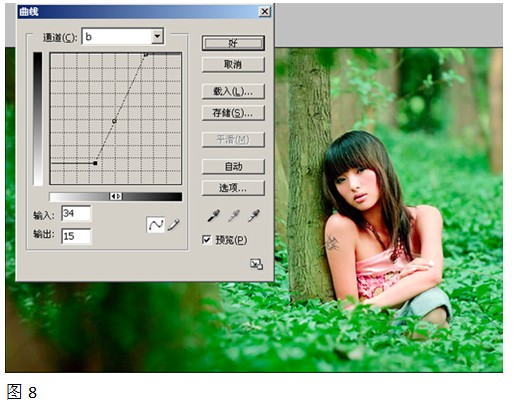
Lab模式下调整色彩有简便快捷之优点,特别对付这类色彩灰蒙蒙的图片有其他方法难以达到的奇效。但客观地讲,Lab模式调色也有它的弱点及不足,主要是色彩调整有时很难把握,调色范围不够灵活。
(5)用“色相/饱和度”命令对图像进行微调。这里我调整了绿色,如图9。

温馨提示:任何时候都不能死守一种或几种方法,也不要让书本教条禁锢了你自由的思想。这种方法行不通,就试一试其他的方法,只要能达到目的,啥方法都行。







